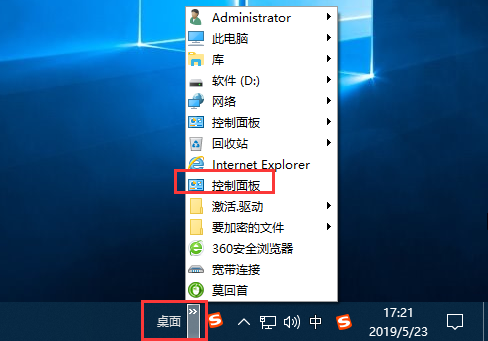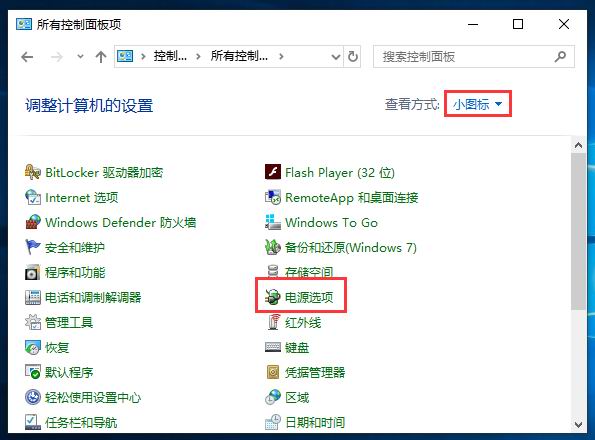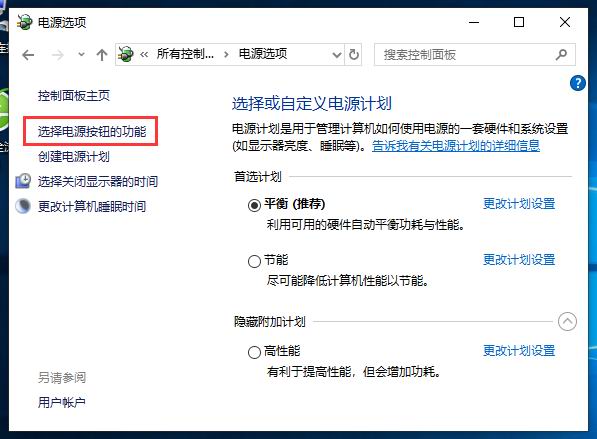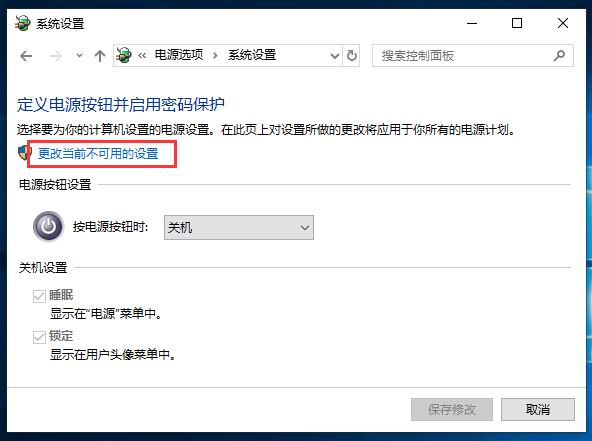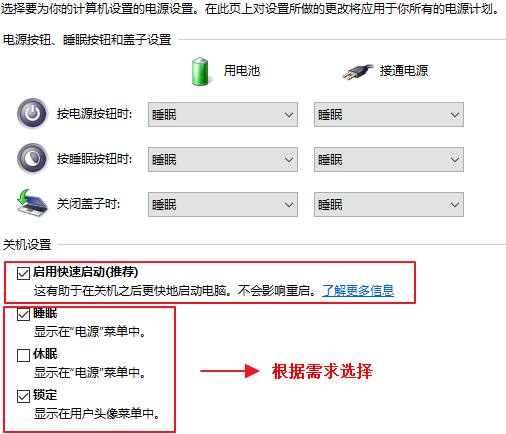Win10系统推荐开启快速启动,但对于开机速度并没有提升,偶尔还会遇到无法关机等问题,部分用户会选择关闭快速启动。但由于不熟悉win10系统,所以不晓得
win10怎么关闭快速启动。借此机会,小编将win10关闭快速启动的方法分享给大家。
1、鼠标点击任务栏上额“箭头”按钮,打开“控制面板”;
2、选择“小图标”查看方式,点击“电源选项”;
3、点击“选择电源按钮的功能”;
4、点击“更改当前不可用设置”;
5、去掉“启用快速启动”前面的√。
综上,就是win10关闭快速启动的方法,是不是很简单?如有其他电脑问题,可以关注win10系统网,小编将继续为大家答疑解惑。